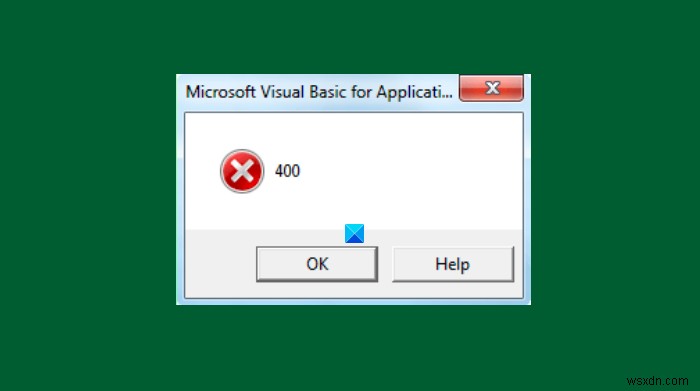इस लेख में, हम एक्सेल में VBA त्रुटि 400 को कैसे ठीक करें पर विधियों पर चर्चा करने जा रहे हैं . एक्सेल में त्रुटि 400 आमतौर पर Microsoft Visual Basic for Applications (VBA) मैक्रो चलाते समय होती है। यह मैक्रोज़ को क्रैश करने या चलाने में विफल होने और त्रुटि 400 संदेश वापस करने का कारण बनता है। अब, ऐसी त्रुटि के विभिन्न कारण हो सकते हैं; आइए हम उनकी चर्चा करें।
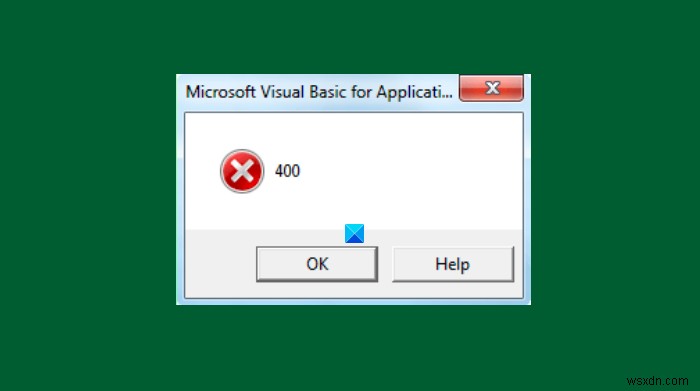
Excel में VBA त्रुटि 400 का क्या कारण है?
एक्सेल में मैक्रो चलाते समय 400 त्रुटि ट्रिगर होने के कारण यहां दिए गए हैं:
- कार्यालय सॉफ़्टवेयर की दोषपूर्ण स्थापना।
- VBA कोड में कुछ त्रुटि है।
- तर्क में अमान्य मान.
- चल रहा मैक्रो दूषित है।
- एक्सेल-संबंधित फ़ाइलें कुछ मैलवेयर से संक्रमित हैं।
- फ़ाइल से पढ़ने/लिखने में विफलता।
- अवैध रजिस्ट्री प्रविष्टियां।
यदि आप एक्सेल में 400 त्रुटि का सामना कर रहे हैं, तो आप इसे हल करने के लिए नीचे सूचीबद्ध समाधानों का उपयोग कर सकते हैं।
Excel में VBA त्रुटि 400 को कैसे ठीक करें
एक्सेल में मैक्रो चलाते समय आई त्रुटि 400 को ठीक करने के तरीके यहां दिए गए हैं:
- मैक्रोज़ को एक नए मॉड्यूल में ले जाएँ।
- वीबीए के लिए विश्वसनीय पहुंच सक्षम करें।
- अपने वीबीए कोड की समीक्षा करें।
- माइक्रोसॉफ्ट एक्सेल की मरम्मत करें।
- अनइंस्टॉल करें, और फिर एक्सेल को फिर से इंस्टॉल करें।
- कुछ अन्य तरीके जैसे मैलवेयर के लिए स्कैन, आदि।
आइए इन विधियों पर विस्तार से चर्चा करें।
1] मैक्रोज़ को नए मॉड्यूल में ले जाएं
अपने मैक्रोज़ को एक नए मॉड्यूल में स्थानांतरित करने से कुछ बाहरी त्रुटि होने की स्थिति में समस्या ठीक हो सकती है। ऐसा करने के लिए आप नीचे दिए गए चरणों का उपयोग कर सकते हैं:
डेवलपर . पर जाएं टैब पर क्लिक करें और विज़ुअल . पर क्लिक करें संपादक विकल्प। यदि आप एक्सेल में मुख्य रिबन पर डेवलपर्स टैब नहीं देखते हैं, तो फ़ाइल> विकल्प पर जाएं और रिबन कस्टमाइज़ करें टैब से, मुख्य टैब अनुभाग से डेवलपर्स चेकबॉक्स चालू करें।
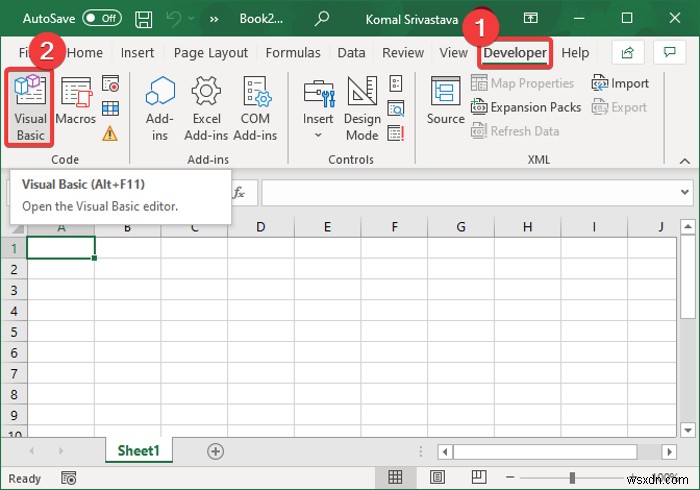
अब, अनुप्रयोगों के लिए Microsoft Visual Basic . में विंडो में, सम्मिलित करें . पर क्लिक करें मेनू और फिर मॉड्यूल विकल्प।
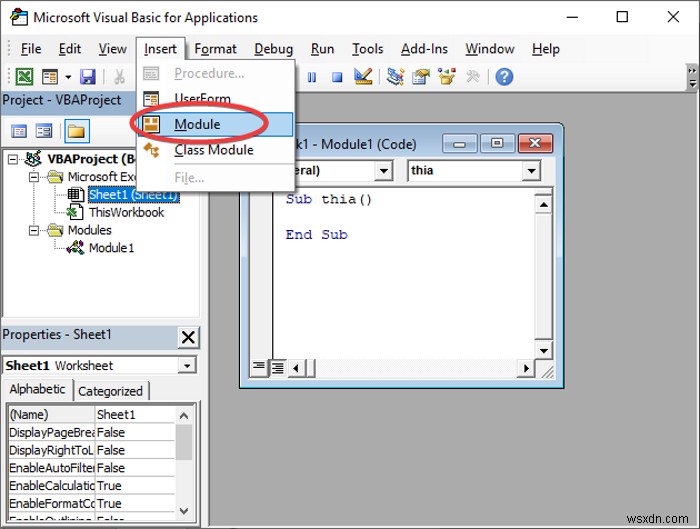
उसके बाद, अपने मैक्रो कोड को इस नए मॉड्यूल में पेस्ट करें और फ़ाइल मेनू से समर्पित विकल्प का उपयोग करके इसे सहेजें।
साथ ही, आपको पुराने मॉड्यूल को राइट-क्लिक करके और निकालें . का उपयोग करके हटाना होगा विकल्प।
अंत में, फ़ाइल> बंद करें और Microsoft Excel पर लौटें विकल्प पर क्लिक करें और देखें कि क्या त्रुटि 400 Excel में हल हो गई है।
2] VBA तक विश्वसनीय पहुंच सक्षम करें
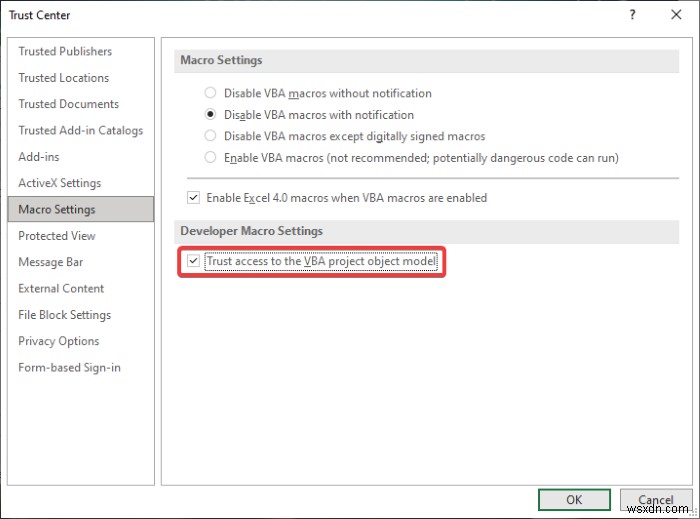
आप वीबीए के लिए विश्वसनीय पहुंच चालू कर सकते हैं और देख सकते हैं कि क्या समस्या दूर हो गई है। यहाँ VBA के लिए विश्वसनीय पहुँच को सक्षम करने के चरण दिए गए हैं:
- डेवलपर्स पर जाएं टैब पर क्लिक करें और मैक्रोज़ सुरक्षा . पर क्लिक करें विकल्प।
- विश्वास केंद्र विंडो में, VBA प्रोजेक्ट ऑब्जेक्ट मॉडल के लिए विश्वसनीय पहुंच नामक विकल्प को सक्षम करें ।
- ठीक बटन दबाएं।
3] अपने कोड की समीक्षा करें
VBA कोड में एक त्रुटि एक्सेल में त्रुटि 400 को ट्रिगर कर सकती है। इसलिए, आपको मैक्रो कोड की पूरी तरह से समीक्षा करने और कोड में कोई त्रुटि होने पर उसे ठीक करने की आवश्यकता है। साथ ही, अगर कोई भ्रष्टाचार है तो मैक्रोज़ की जाँच करें।
4] Microsoft Excel को सुधारें
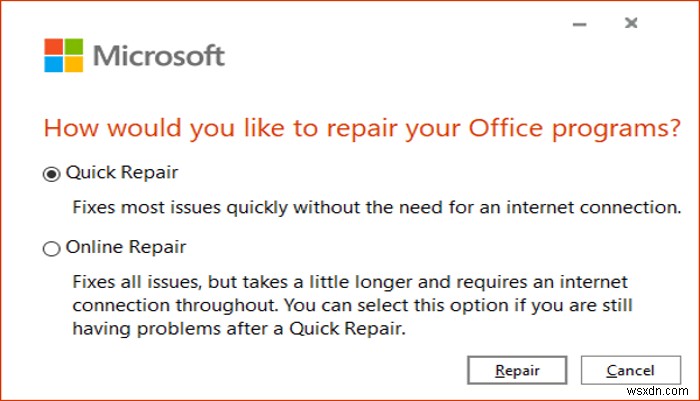
यदि उपरोक्त में से कोई भी काम नहीं करता है, तो समस्या एक्सेल ऐप में हो सकती है। एप्लिकेशन गलत तरीके से स्थापित हो सकता है या कुछ सुधार करने की आवश्यकता है। तो, नीचे दिए गए चरणों का उपयोग करके Microsoft Excel की मरम्मत करें:
- सेटिंग ऐप लॉन्च करें और ऐप्स> ऐप्स और सुविधाओं पर जाएं।
- दाईं ओर, Office 365/Microsoft 365 प्रोग्राम खोजें और क्लिक करें।
- संशोधित करें बटन पर टैप करें और फिर ऑनलाइन मरम्मत या त्वरित मरम्मत विकल्प चुनें।
- रिपेयर बटन दबाएं जो एक्सेल और अन्य ऑफिस ऐप्स को रिपेयर करता है।
5] अनइंस्टॉल करें और फिर एक्सेल को फिर से इंस्टॉल करें
आप नए सिरे से शुरू करने के लिए Office और Excel सॉफ़्टवेयर को अनइंस्टॉल करने और फिर पुनर्स्थापित करने का भी प्रयास कर सकते हैं। देखें कि क्या यह त्रुटि को ठीक करता है।
6] कुछ अन्य तरीके
साथ ही, कुछ अन्य समाधान भी काम कर सकते हैं जैसे:
- आप दूषित सिस्टम फ़ाइलों की जांच करने और उन्हें सुधारने के लिए SFC स्कैन चलाने का प्रयास कर सकते हैं।
- कुछ दुर्भावनापूर्ण प्रोग्राम भी इस त्रुटि का कारण बन सकते हैं। इसलिए, Microsoft Defender या तृतीय-पक्ष एंटीवायरस या एंटी-मैलवेयर प्रोग्राम के साथ मैलवेयर और संदिग्ध एप्लिकेशन की जांच करें और निकालें।
- दूषित कैश डेटा और सिस्टम जंक फ़ाइलों को हटाने का प्रयास करें।
आशा है कि उपरोक्त समाधान मदद करेंगे!
अब पढ़ें: एक्सेल में रनटाइम त्रुटि 1004 को कैसे ठीक करें